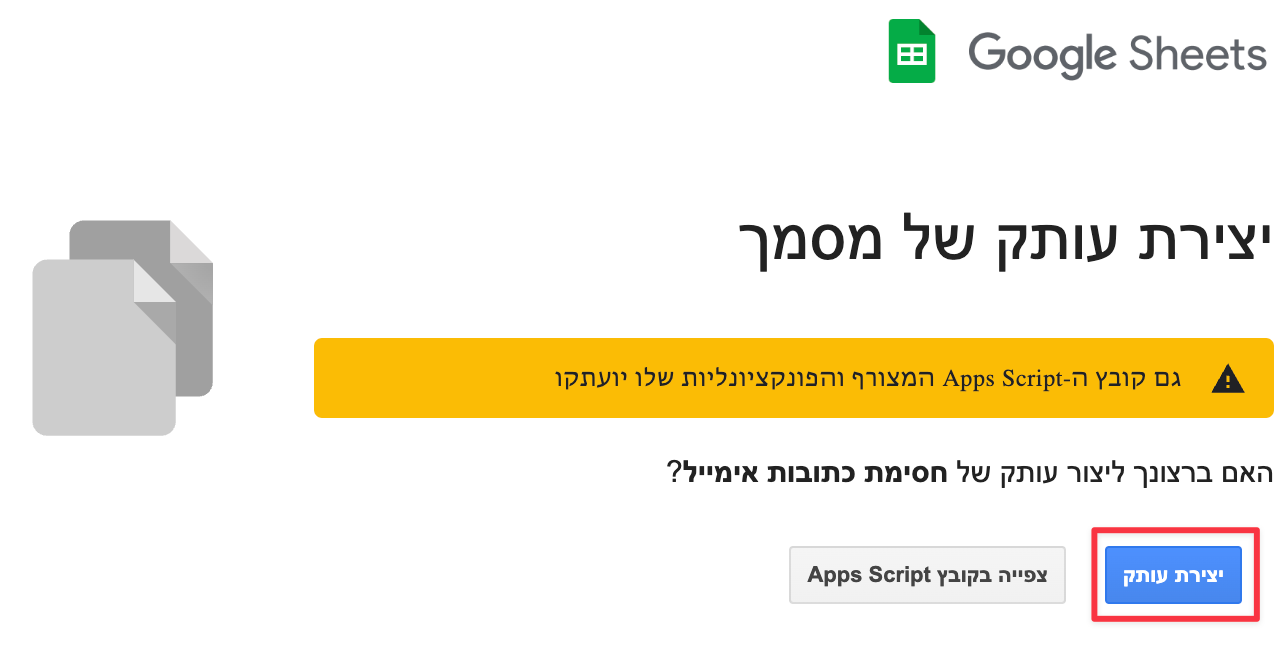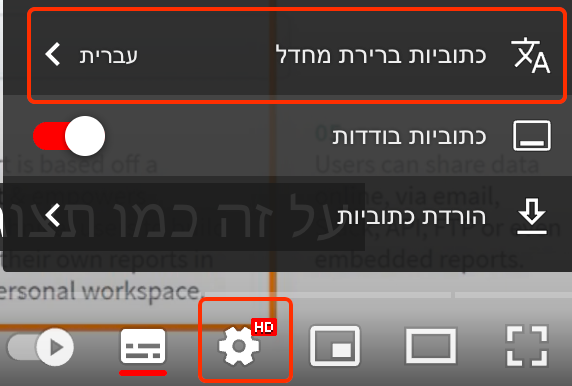MadrichimTipשימו לב - הקובץ יירד עם שם אקראי (אותיות ומספרים) ולא בשמו האמיתי.
דבר זה יכול לעזור לכל מי שמתעסק עם גוגל דרייב הרבה, שיתופים וכו', כל מיני קבוצות, וכל אלו ששולחים קטלוגים וכו' וכו'.
כידוע - כשמשתפים קובץ בגוגל דרייב ככה:
[image: fzqmknwbvnklzm3zdglw.png]
מה שיוצא זה קישור שכשלוחצים עליו - מגיעים לדף הורדה מיוחד שלמעלה יש כפתור כזה בערך [image: o738anfwfizaeuntsztr.png] ורק כשלוחצים עליו - מתחילה ההורדה.
לפעמים בכלל מדובר בקובץ קצת גדול לטעם גוגל - ואז צריך לעבור עוד דף שגוגל כותבים שהם לא יכלו 'לסנן את הוירוסים' וכו'.
בקיצור ההורדה לא מיידית.
מה עושים?
בקצרה:
יצירת קישור ישיר באתר אונליין:
https://chaim-chv.github.io/drive-links-chv.github.io
בנוסף יש את הכלי הזה גם כתוכנה למחשב, כאן.
הרחבה על איך זה עובד - בספוילר.
Spoiler
בגוגל פיתחו לדרייב API מפורט במיוחד. API (זה ראשי תיבות Application Programming Interface) הכוונה בעצם במילים פשוטות (אין באמת.. לא משנה) צורות מסוימות שהתכנה המסוימת יכולה להתממשק עם פלטפורמות אחרות, או סתם פונקציות שימוש מותאמות אישית ביישום המסוים, ועוד.
לדוגמא בAPI של דרייב - מפתחי תוכנות יכולים להשתמש על מנת לשלוח בקשות מדויקות למיקום מסויים בדרייב, וקבלת תשובות ישירות ומדויקות. שלא כמו אצלנו שאנחנו צריכים לפתוח את הקובץ אחרי שלוש מסכים ואז אולי להצליח להוריד - עם API וצורה נכונה של הגדרתו - אפשר לשלוף קבצים במהירות וביעילות מהדרייב, בלי הטרדה מיותרת.
מה למעשה? נפק"מ עבורנו: במקום להשתמש בקישורים הרגילים של הדרייב, אפשר לקחת את הקישור, להוציא את הID (כבר נסביר) לשלב אותו בקישור עם API, והקובץ יורד מיד, בלי שאלות, וגם אם הוא קובץ ענק - הוא יטוס ישירות למי ששיתפתם אותו, ממש כאילו הוריד אותו מאיזה מג'יקוד
איך עושים את זה בפועל?
ניקח כדוגמא את הקישור הזה:
https://drive.google.com/file/d/1y-BLpX1FJ8p3MOMsN0AEUsHVj3rdkOV3/view?usp=sharing
הקישור עובד כך: קודם כל כמובן הפניה לדומיין של הדרייב.
אחרי זה - הפרמטרים - file, ואז d (פעם זה היה id=).
מיד אחריהם נכנס הID.
עד הלוכסן הבא - זה הID, אחרי זה יש פרמטרים - להוריד\להציג\ליצור עותק וכו' אני משער שאתם מכירים את הטריקים.
אם אני רוצה להפוך את הקישור הזה לקישור מיידי - אני צריך להוציא את הID (שזה בעצם ה'מספר מזהה' של הקובץ המסוים הזה, בכל העולם שנקרא 'דרייב') ולשלב אותו בקישור כזה:
https://www.googleapis.com/drive/v3/files/
ID
?alt=media&key=
API
(כמובן בשורה אחת)
אז איך מוציאים API של גוגל דרייב? זה סיפור קצת מסובך למי שאין לו חוש. וודאי למי שלא יודע אנגלית. לכן הוצאתי על חשבון שאני לא מתעסק איתו, API של דרייב - ואני משתף אותו איתכם.
כמו שכתבתי כאן - עשיתי אתר קטן שיש בו פונקציה כזו שמכניסים לו קישורים רגילים של דרייב, והוא יוצר מהם קישורים שמכילים קריאה לAPI, כך שההורדה תתחיל מייד ובלי שאלות.
קרדיט.